Створіть опитування Pulse, щоб отримати відгуки від своєї команди
Справді отримати відгук від своєї команди про те, як справи відбуваються? З Viva Pulse, ви можете зробити це легко і ефективно. Viva Pulse дає змогу використовувати шаблони, підтримувані дослідженнями, щоб попросити учасників команди про відгук.
Примітка.: Вам потрібна ліцензія Viva Pulse і ліцензія Microsoft Forms, щоб створити і надіслати Імпульс.
Viva Pulse доступний як преміум-інтерфейс, так і обмежений функціонал, доступний з Microsoft 365 Copilot передплатою. Нижче наведено список можливостей, доступних для авторів і адміністраторів Pulse у рамках цих можливостей.
|
Можливість |
Преміум-Viva Pulse |
Viva Pulse із передплатою на Microsoft 365 Copilot |
|---|---|---|
|
Імпульсний вміст |
Повний доступ до всіх шаблонів, підтримуваних довідковими матеріалами. Використання адміністрування вмісту для створення власного організаційного вмісту. |
Використовуйте шаблони Copilot для вимірювання настроїв працівників для прийняття Copilot. |
|
Створення опитування |
Усі можливості настроювання, зокрема можливість створювати власні запитання, запити та ряди. |
Автори можуть перейменовувати та планувати запити Pulse. |
Створити опитування
-
Відкрийте програму Viva Pulse у Microsoft Teams.
-
На домашній сторінці виберіть один із шаблонів, підтримуваних дослідженнями, у розділі Початок роботи з проханням залишити відгук про... на головній сторінці Viva Pulse.
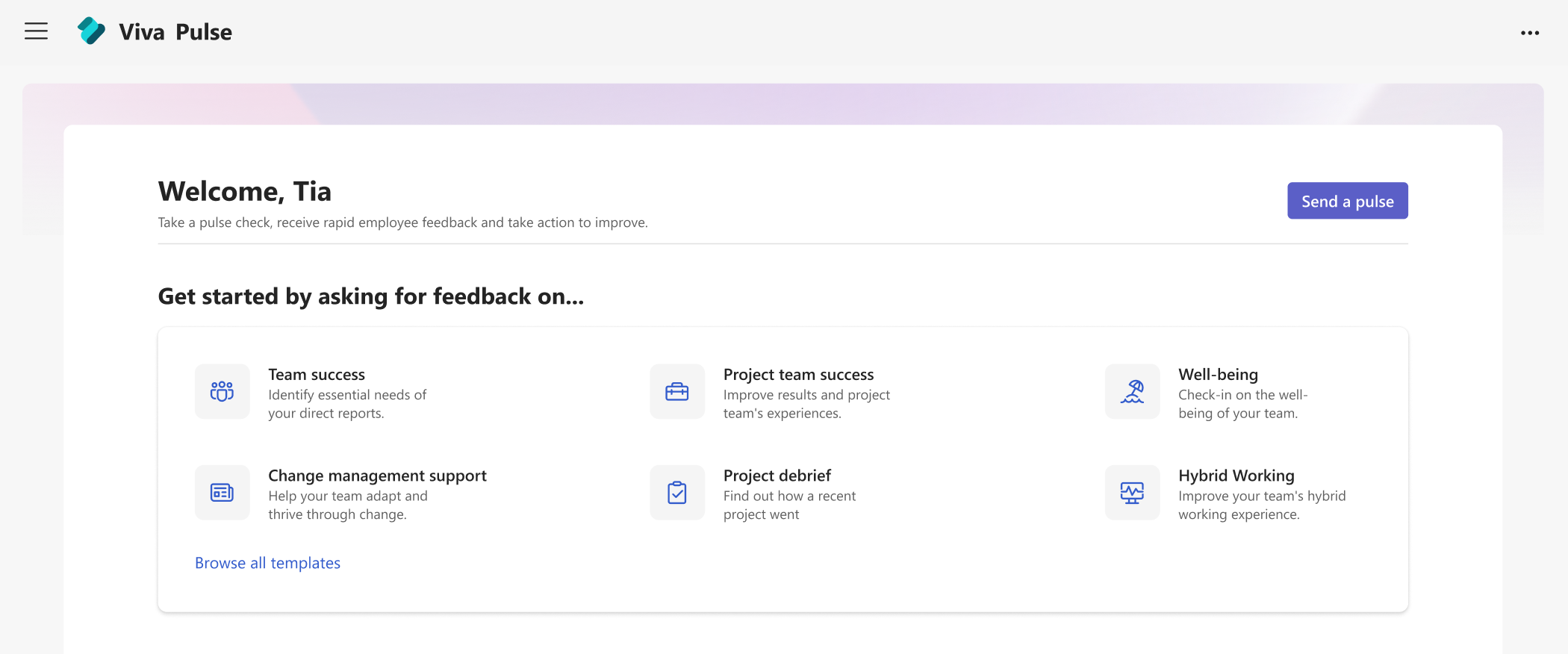
-
Виберіть шаблон, який найбільше відповідає потрібному відгуку. Шаблони, надані вашою організацією, можуть відображатися в розділі "Надано вашою компанією". Ви можете використовувати шаблони без змін або, якщо це дозволено в організації, настроювати їх відповідно до своїх потреб, змінюючи заголовок, додаючи запитання, змінюючи або оновлюючи текст, перевпорядковуючи запитання або видаляючи запитання.
Примітка.: Якщо у вас є преміум-ліцензія на Viva Pulse, ви матимете доступ до всіх питань і шаблонів Viva Pulse, доступних вашою організацією. Якщо у вас немає ліцензії преміум-класу, але у вас є Microsoft 365 Copilot передплата, ви матимете доступ лише до шаблонів і запитань Microsoft 365 Copilot.
Налаштування імпульсу
Вибравши шаблон, ви можете налаштувати його відповідно до своїх потреб. Майте на увазі, що імпульс повинен включати принаймні 1 питання і не більше 25 питань.
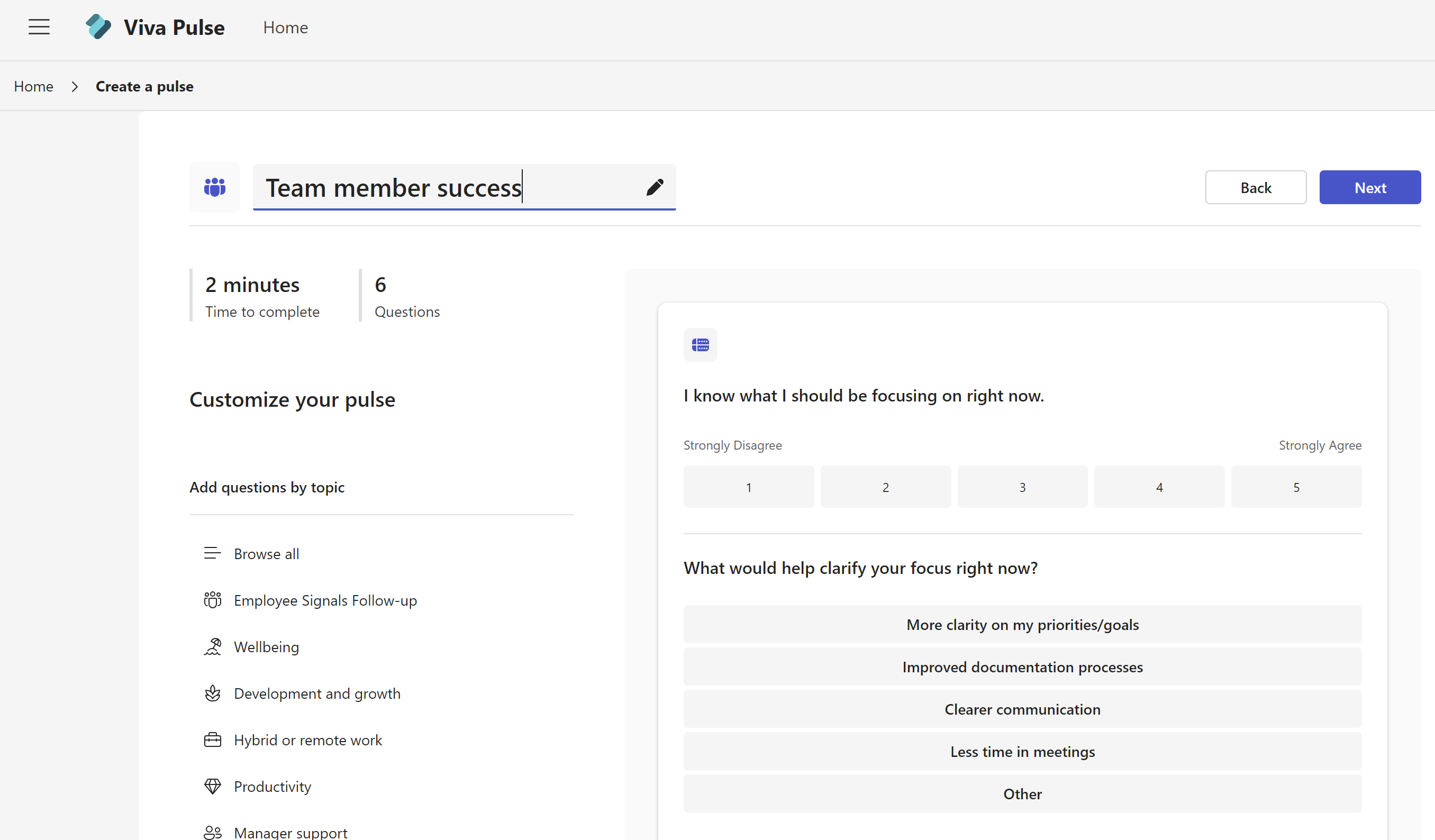
Змінити заголовок. Клацніть піктограму олівця поруч з іменем шаблону та змініть текст на потрібний.
Змінити запитання. Наведіть курсор на запитання та виберіть перемістити вгору, Перемістити вниз, Редагувати або Видалити , щоб внести зміни.
Змінення типу запитання. Якщо ви додали запитання та вирішили змінити тип запитання, можна натиснути кнопку Редагувати та внести зміни. Ви також можете змінити тип запитання для подальших запитань.
Додайте запитання. У кінці наданих запитань виберіть Додати запитання, Виберіть тип запитання, яке потрібно додати: Оцінка, Вибір кількох варіантів або Відкритий текст. Також можна натиснути кнопку Огляд бібліотеки запитань , щоб знайти попередньо написані запитання, які можуть відповідати вашим потребам. Додасться запитання, і за потреби ви зможете заповнити або відредагувати його.
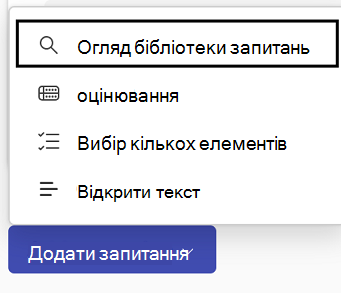
Збереження чернетки: Зміни, внесені до опитування, автоматично зберігаються як особиста чернетка, до якої можна повернутися пізніше, якщо ви не готові негайно надіслати запит Pulse. Небажані чернетки можна видалити з розділу Viva Pulse My Pulses на вкладці Чернетки.
Примітка.: Якщо ви намагаєтеся отримати доступ до Viva Pulse з преміум-ліцензією, ви матимете доступ до всіх можливостей налаштування, як це налаштовується вашою організацією. Якщо ви намагаєтеся отримати доступ до Viva Pulse за допомогою Microsoft 365 Copilot передплати, ви матимете доступ лише до обмежених можливостей налаштування, включаючи перейменування вашого запиту Pulse, додавання Microsoft 365 Copilot запитань з бібліотеки запитань, змінення порядку запитань або видалення запитання.
Надіслати імпульс
-
Коли все буде готово, натисніть кнопку Далі у верхній частині опитування.
-
У розділі Запит відгуку введіть користувачів або групи, з яких потрібно надіслати запит на відгук. Ви можете надіслати один запит Pulse до 10 000 користувачам.
Примітки.:
-
Щоб надіслати імпульс, потрібно виконати або перевищити мінімально необхідну кількість одержувачів. Це параметр, яким керує адміністратор, і ви побачите потрібну кількість одержувачів у розділі Завершення запиту.
-
Імпульсні запити можна надсилати Групи Microsoft 365, Групи розсилки та поштовим групам безпеки. Якщо у вас немає дозволу на надсилання повідомлень до цієї групи Microsoft 365, ви не зможете надіслати запит Pulse цій групі. Однак для інших типів груп запит Pulse буде успішно створено, а користувачів буде повідомлено в чаті Teams та/або в інформаційному каналі активності Teams. У таких випадках сповіщення електронною поштою доставлятимуться залежно від параметрів групи.
-
Якщо не вдається знайти групу, якій потрібно надіслати запит, попросіть адміністратора зробити групу доступною для пошуку в Outlook, зніміть прапорець Не відображати адресу електронної пошти групи в Outlook для групи в Центрі адміністрування Microsoft 365.
-
-
Виберіть дату доставки вашого запиту Pulse одержувачам. Ви також можете встановити кількість днів, протягом яких ваш імпульс повинен бути відкритий. Кількість днів, протягом яких імпульс відкритий, має бути не менше 1 дня і не більше 27 днів.Якщо залишити стандартні параметри, імпульс закриється через 7 днів після його надсилання та не повторюється.Щоб надіслати повторюваний імпульс, виберіть Повторюваний. Виберіть Редагувати над повторюваним, щоб вибрати частоту й дати початку й завершення повторюваного імпульсу.
-
За потреби додайте особисту нотатку.
-
Коли все буде готово, натисніть кнопку Надіслати імпульс. Якщо ви встановили дату для запланованого імпульсу, імпульс насправді не буде відправлений до цієї дати.
-
Коли запит буде надіслано, одержувачам надсилатимуться сповіщення в інформаційному каналі активності в Teams, чаті Teams і електронній пошті.Якщо ви запланували імпульс, ви отримаєте сповіщення в каналі активності Teams, чаті Teams і електронною поштою , щоб нагадати вам, що запланований імпульс буде надіслано на час, запланований (у вашому часовому поясі).
Увага!: Якщо одержувачі не отримують сповіщення, див. статтю Увімкнення сповіщень і робота з адміністратором-клієнтом для ввімкнення сповіщень у клієнті.
-
Щоб поділитися з вибраними постачальниками відгуків в особистому повідомленні електронної пошти або повідомленні Teams, отримайте посилання на опитування, вибравши Копіювати посилання.
Пошук, змінення або скасування запланованого імпульсу
Заплановані імпульси можна знайти на головній сторінці на вкладці Заплановано.
-
Виберіть Редагувати (піктограма олівця), щоб відредагувати запланований імпульс. Під час редагування запланованого імпульсу ви можете змінити питання в опитуванні, одержувачів, від яких ви запитуєте відгук, дату надсилання Імпульсу, частоту імпульсу, кількість днів, протягом яких імпульс відкритий, і особисту примітку.
-
Щоб скасувати запланований імпульс, виберіть три крапки (...) і натисніть кнопку Скасувати цей імпульс.
-
Для повторюваного ряду імпульсів виберіть піктограму нового вікна , щоб переглянути сторінку ряду. Виберіть три крапки (...), щоб відредагувати серію Pulse, або скасуйте майбутній імпульс.
Що робити, якщо ви не отримаєте достатньо відповідей
Щоб переглянути відгук, потрібно отримати мінімальну кількість відповідей. Це число встановлює адміністратор.
Увага!: Якщо ви не отримуєте сповіщень, див. статтю Увімкнення сповіщень і робота з адміністратором-клієнтом для ввімкнення сповіщень у клієнті.
Якщо ви не отримали достатньо відповідей для задоволення мінімальної кількості відповідей, необхідних для перегляду відгуків, і це за три дні до крайнього терміну запиту Pulse, ви отримаєте сповіщення каналу активності Teams і можете виконати будь-які з наступних дій на сторінці звіту Pulse:
-
Виберіть Елемент Розширити крайній термін у розділі Імпульсні дії або внизу сторінки звіту, щоб подовжити крайній термін запиту Pulse. Зверніть увагу, що ви можете подовжити термін вашого запиту Pulse до максимум шести разів.
-
Виберіть Копіювати посилання , щоб скопіювати посилання на ваш запит Pulse, яким ви можете поділитися з вибраними постачальниками відгуків в особистому повідомленні електронної пошти або повідомленні Teams.
-
Виберіть Додати більше людей або поділіться посиланням на опитування в розділі Імпульсні дії , щоб додати більше постачальників відгуків до вашого запиту Pulse, або скопіюйте посилання, щоб поділитися своїм запитом Pulse з постачальниками відгуків в особистому повідомленні електронної пошти або повідомленні Teams.
-
Виберіть Скасувати запит у розділі Імпульсні дії , щоб скасувати ваш запит Pulse.
Якщо ви не отримали достатньо відповідей для досягнення мінімального граничного значення відповіді та це за три дні до крайнього терміну запиту Pulse, ви також отримаєте сповіщення електронною поштою та можете виконати будь-які з наведених нижче дій з електронного листа:
-
Виберіть Подовжити крайній термін , щоб подовжити крайній термін вашого запиту Pulse. Зверніть увагу, що ви можете подовжити термін вашого запиту Pulse до максимум шести разів.
-
Виберіть Копіювати посилання , щоб скопіювати посилання на ваш запит Pulse, яким ви можете поділитися з вибраними постачальниками відгуків в особистому повідомленні електронної пошти або повідомленні Teams.
Докладні відомості
Переглянути надіслані опитування
Переглянути результати відгуку та поділитися ними як автор відгуку










